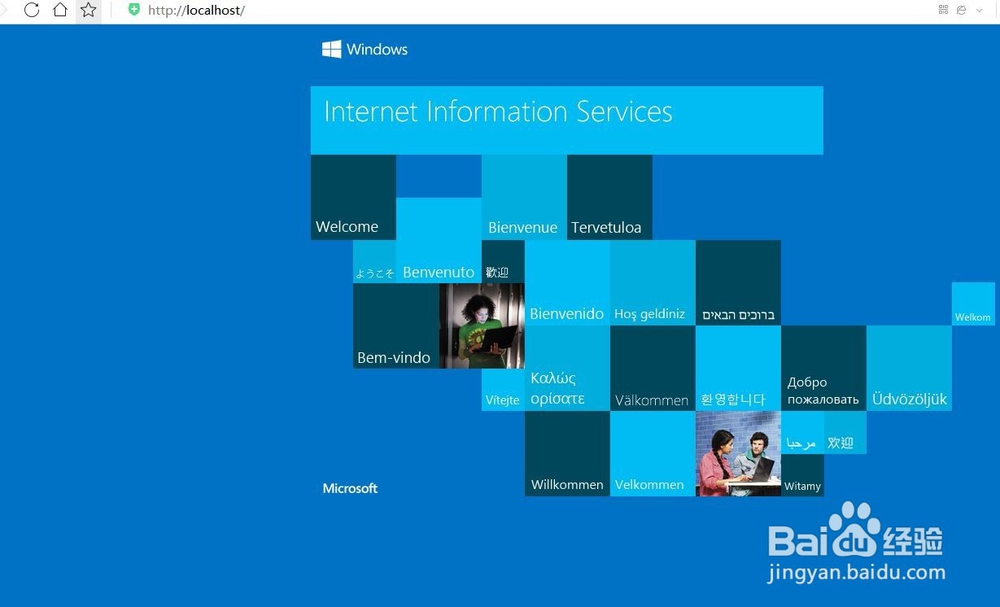1、开始-》控制面板-》卸载程序,打开程序和功能窗口,如下图所示:
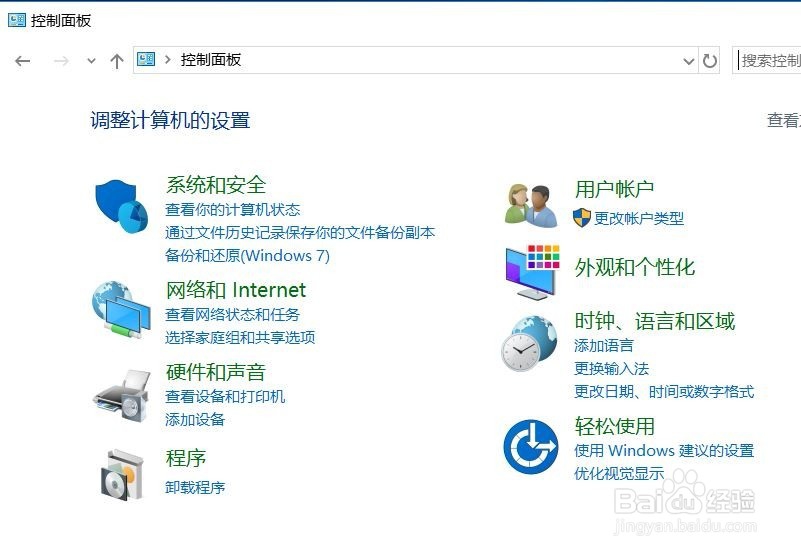

2、左侧点打开或关闭windows功能,然后点下internet informat坡纠课柩ion services前面的方块,并按照图中勾选复选框,然后点确定,如下图所示:
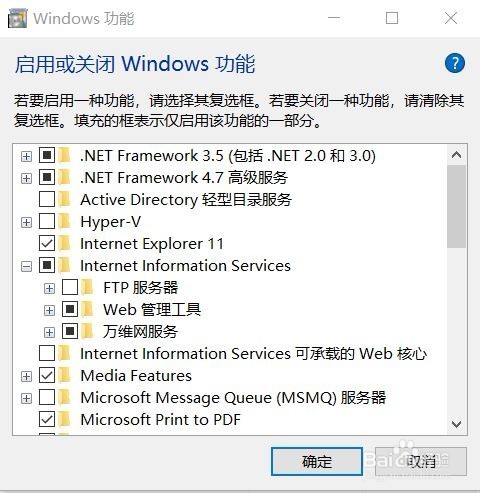
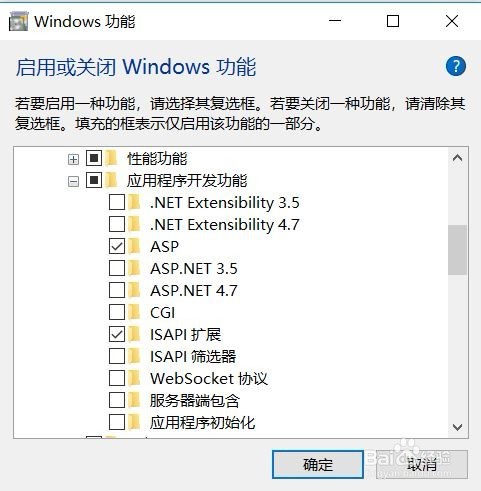
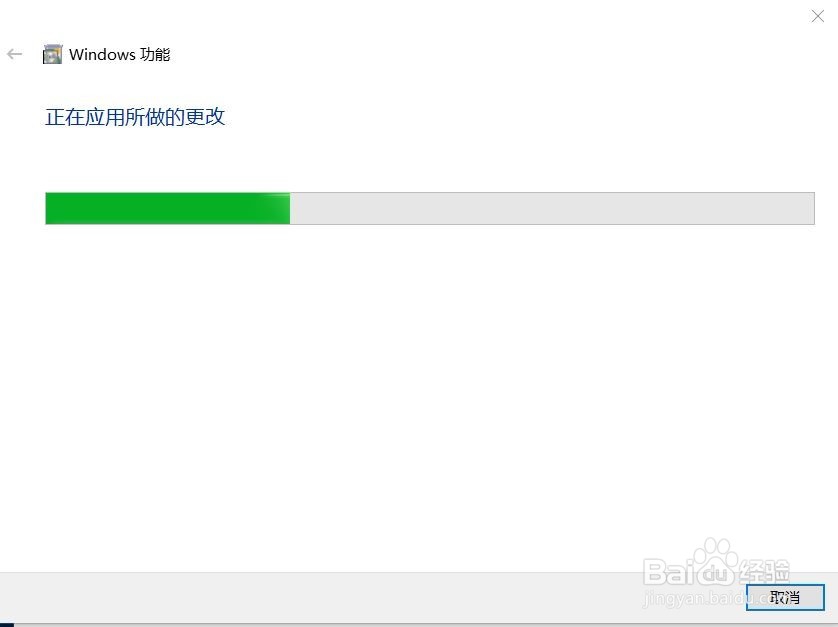
3、开始-》控制面板-管理工具-internet information services(IIS)管理器,打开IIS窗口,如下图所示:



4、打开IIS管理器中间的默认文档,打开默认文档界面,然后点右侧的添加,添加默认文档,如下图所示:
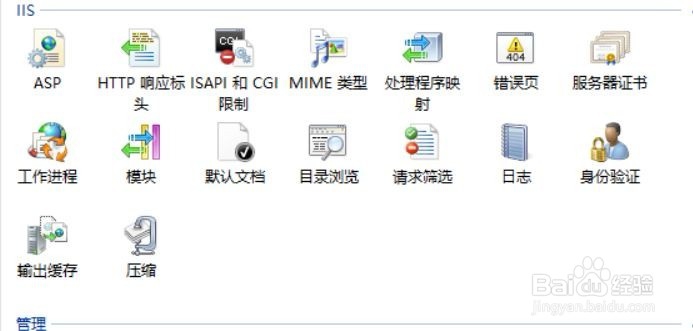
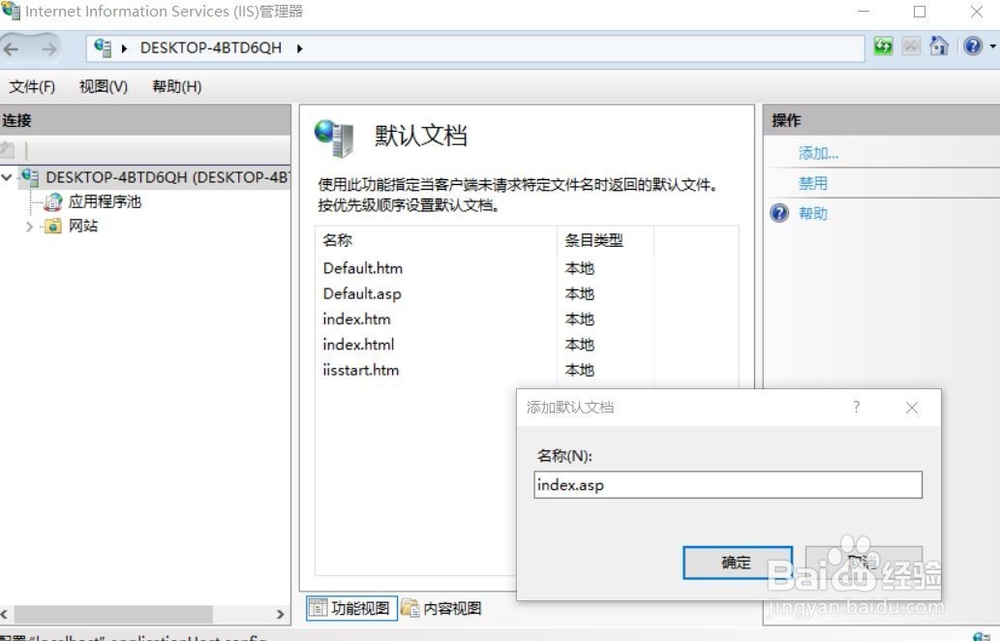
5、打开IIS管理器中间的ASP,打开ASP配置界面,行为一栏启用父路径选择true,然后点应用,如下图所示:

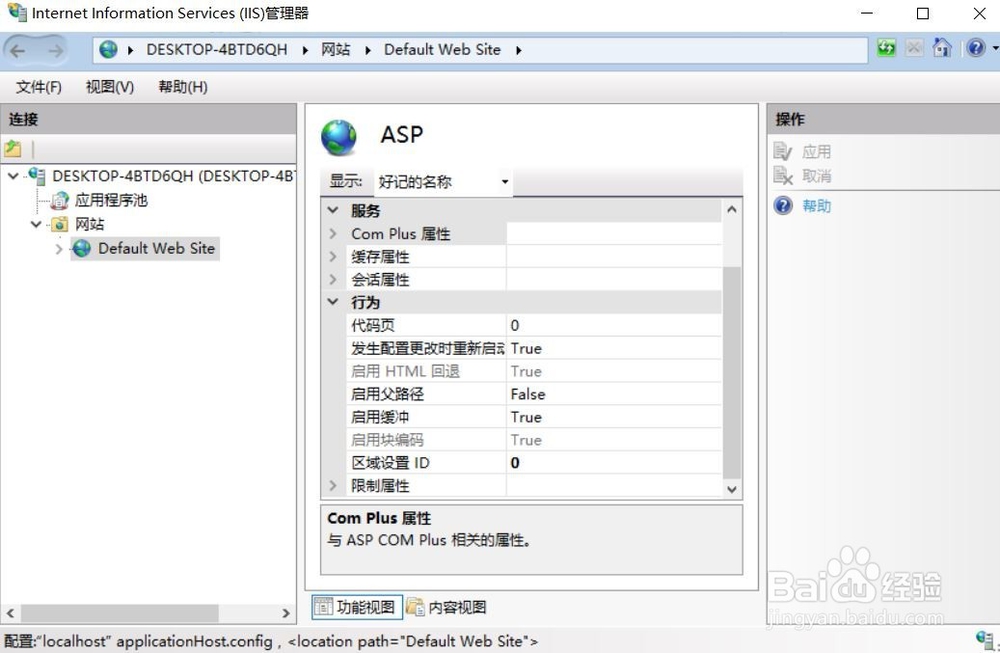
6、关闭IIS,然后打开浏览器,地址框输入localhost回车,弹出下面页面代表简单的ASP运行环境已经搭建完成了。